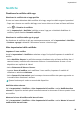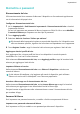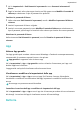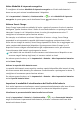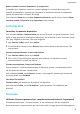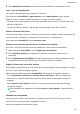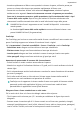MatePad User Manual-(BAH4-W09&L09,HarmonyOS 2_01,it)
Table Of Contents
- Manuale dell'utente
- Sommario
- Informazioni essenziali
- Gesture di base
- Tablet Clone
- Bloccare e sbloccare lo schermo
- Familiarizzarsi con la schermata Home
- Icone di notifica e di stato
- Pannello di controllo
- Schermate e registrazione schermo
- Regolare le impostazioni audio
- Multi-finestra
- Caarica
- Funzioni intelligenti
- HiVoice
- AI Lens
- HiTouch
- Huawei Share
- Huawei Print
- Collaborazione multischemo
- Controller multimediale
- Fotocamera e Galleria
- App
- Telefono
- Messaggi
- Calendario
- Orologio
- Blocco note
- Registratore
- App gemella
- Gestione tablet
- Tablet Clone
- Impostazioni
- Cercare elementi in Impostazioni
- Wi-Fi
- Altre connessioni
- Display e luminosità
- Suoni e vibrazioni
- Notifiche
- Biometria e password
- App
- Batteria
- Archiviazione
- Sicurezza
- Privacy
- Funzioni di accessibilità
- Aggiornamenti di sistema
- Informazioni sul tablet
• Accedere rapidamente al Blocco note: quando lo schermo è spento, utilizza la penna per
toccare o scrivere sullo schermo per accedere rapidamente al Blocco note.
• Passare da una funzione all'altra: sulla schermata Doppio tocco, seleziona l'opzione
desiderata tra le seguenti: Passa tra lo strumento corrente e la gomma per cancellare,
Passa tra lo strumento corrente e quello precedente, Apri la tavolozza dei colori o Apri
il menu delle scelte rapide. Dopo di che, puoi attivare la funzione selezionata sulla
schermata di modica toccando due volte la metà inferiore del corpo della penna.
• HUAWEI M-Pencil non è supportata su tutti i modelli di dispositivi. La situazione
attuale prevale.
• La funzione Apri il menu delle scelte rapide deve essere utilizzata insieme a una
penna HUAWEI M-Pencil (2a generazione).
FreeScript
Con FreeScript, puoi scrivere a mano nelle caselle di testo e modicare il testo usando una
penna. FreeScript supporta un insieme di inserimenti cinesi e inglesi.
Vai in Impostazioni > Funzioni accessibilità > Penna > FreeScript e attiva FreeScript.
• Selezionare testo: disegna una linea dritta sul testo per selezionarlo.
• Eliminare testo: disegna una linea ondulata sul testo per eliminarlo.
• Inserire spazio: disegna una linea verticale in mezzo al testo per inserire uno spazio.
• Unire
paragra: disegna una linea verticale tra gli spazi per unirli.
Aumentare la percentuale di successo del riconoscimento
• Evita di scrivere in modo continuo senza sollevare la penna.
• Mantieni un angolo di inclinazione inferiore a 15 gradi, scrivi in modo ordinato ed evita di
saltare righe.
• Scrivi orizzontalmente anziché verticalmente e mantieni la stessa dimensione del carattere
per tutto il paragrafo.
• Scrivi nella casella di testo o vicino ad essa. Scrivere troppo lontano dalla casella di
inserimento non sarà considerata un'operazione di scrittura.
FreeScript non è supportato in alcune caselle di testo come quelle di sicurezza e della
password, quelle nelle applicazioni di gioco, così come alcune caselle di testo
personalizzate in applicazioni come Quark Browser.
Disegnare linee e forme standard con un solo tratto
Fai in modo che le linee e le forme che disegni vadano dritte al punto.
• Tieni la penna sullo schermo per 0,5-1 secondo per raddrizzare la gura dopo averla
disegnata.
• Possono essere riconosciute più di 10 forme comuni tra cui linee rette, parabole, triangoli,
rettangoli, parallelogrammi, cerchi, ellissi, diamanti, frecce, stelle a cinque punte, pentagoni,
cuori e nuvole. Tuttavia, non tutte le forme possono essere riconosciute.
Impostazioni
77